VMWare Tools安装教程 无桌面的linux安装VMWare Tools配置教程
呆呆熊学习中 人气:0想了解无桌面的linux安装VMWare Tools配置教程的相关内容吗,呆呆熊学习中在本文为您仔细讲解VMWare Tools安装教程的相关知识和一些Code实例,欢迎阅读和指正,我们先划重点:VMWare,Tools,linux,下面大家一起来学习吧。
本文为大家分享了linux安装VMWare Tools配置教程,供大家参考,具体内容如下
1、在vmware虚拟机选项下,选择安装vmware-tools

2、将vmware安装目录下的linux.iso装载到系统中
2.1、选择需安装VMWareTools的虚拟机,右击--可移动设备--CD/DVD--设置
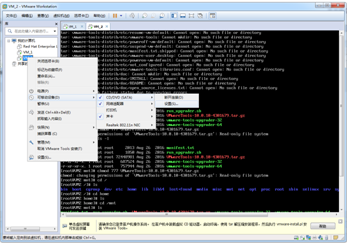
2.2、选择CD/DVD(SATA)--使用ISO映像文件--选文件--打钩设备状态下的“已连接”--确定
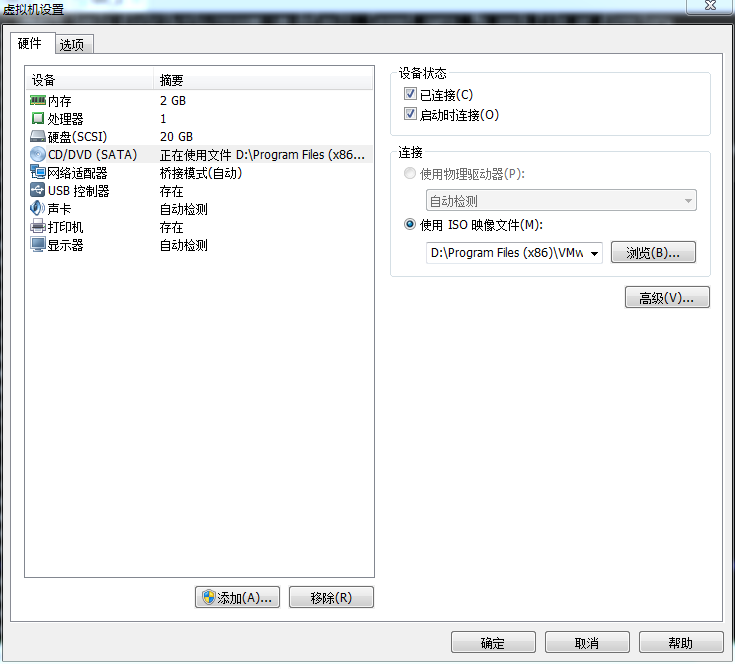
3、在系统中输入如下命令挂载:mount /dev/cdrom /mnt
4、进入/mnt 会看到

5、(重要)将VMWareTools-10.0.10-4301679.tar.gz 拷贝到其他目录,我是拷贝到目录/home
# cpVMWareTools-10.0.10-4301679.tar.gz /home/VMWareTools-10.0.10-4301679.tar.gz
不拷贝直接解压会出错,错误如下

6、进入目录/home,解压VMWareTools-10.0.10-4301679.tar.gz,解压后出现vmware-tools-distrib
cd /home tar -zxf VMWareTools-10.0.10-4301679.tar.gz

7、进入目录vmware-tools-distrib,运行安装文件./vmware-install.pl,一路enter就可以了

8、恭喜,完成了
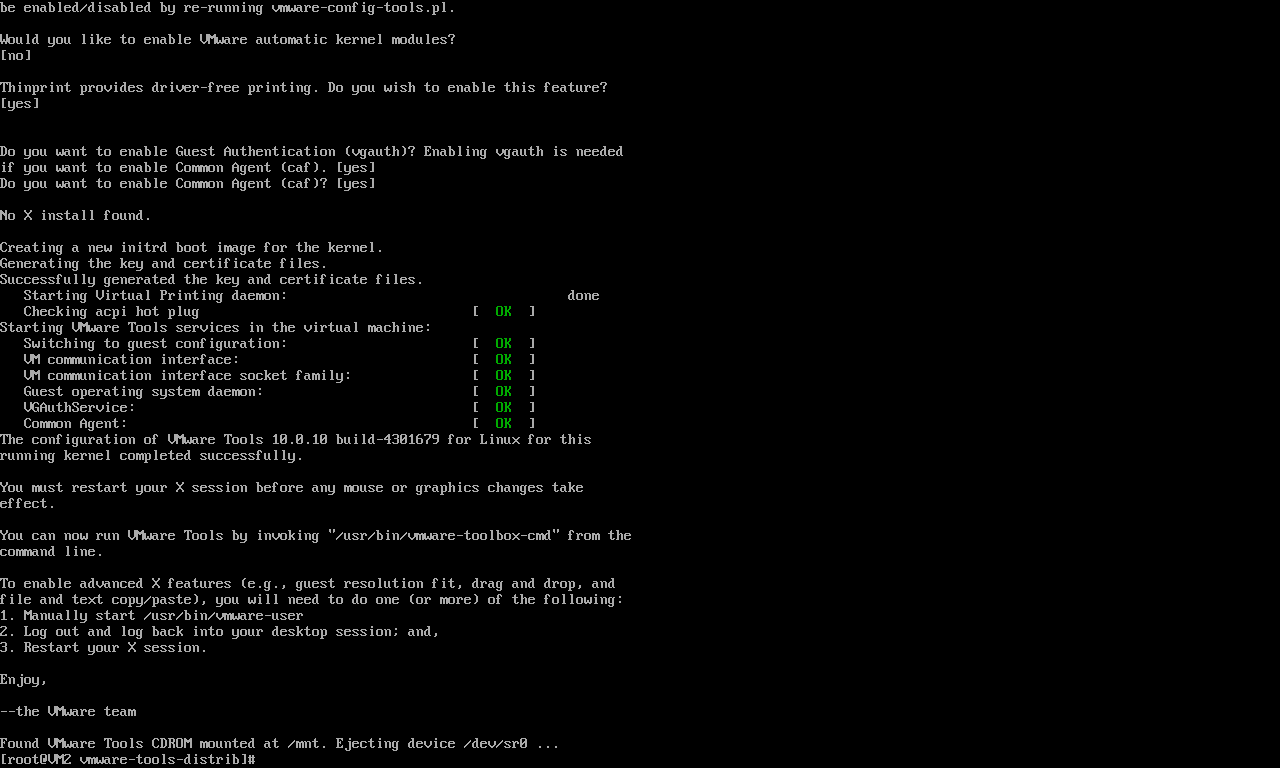
加载全部内容